Smart TV v systéme Android. Televízory Philips na Android TV: recenzia a moja recenzia. Sony W75C založený na systéme Android
Nedávno som si vyberal televízor, čo, ak mám byť úprimný, nie je ľahká úloha. Samozrejme, hlavnou podmienkou bola prítomnosť Smart TV (no, čo by sme bez toho robili :)). Takže som si všimol, že som si nevybral televízor, ale Smart TV. Hľadal som, čítal na fórach, snažil som sa pochopiť, ktorý výrobca má túto funkciu lepšie. A až potom som premýšľal o uhlopriečke a niektorých charakteristikách konkrétneho televízora.
Chcem tým povedať, že Smart TV v TV je všetko. Som si istý, že veľa ľudí si pri kúpe televízora vyberá systém Smart TV, na ktorom funguje. Je z čoho vyberať: Philips a Sony s Android TV, LG s WebOS a Samsung s OS Tizen (toto sú hlavné, z ktorých som si vybral). V tomto článku si povieme niečo o známom operačnom systéme Android, ktorý sa pomerne nedávno dostal aj do televízorov.
Staršie modely televízorov Philips z roku 2015 už všetky fungujú na Android TV (Lollipop 5.0). Modely Philips 2016 samozrejme pobežia na OS Android. Ako ste už pravdepodobne pochopili, kúpil som si televízor Philips s Android TV. Veľmi dlho som sa rozhodoval medzi Philipsom a LG s ich systémom WebOS 2.0. Model televízora Philips 43PUS7150/12. Ale to nie je dôležité. Dám všeobecný, krátky prehľad o samotnom systéme Android TV a určite nechám svoju recenziu: čo funguje, čo nefunguje, aké sú výhody a nevýhody. Tento televízor používam už viac ako mesiac a podarilo sa mi ho naštudovať a pochopiť. Mimochodom, používam výlučne samotnú Smart TV, v našom prípade Android, pretože k televízoru nemám pripojenú anténu a neexistujú žiadne televízne kanály.
Recenzia Android TV na televízoroch Philips
Dovoľte mi začať skutočnosťou, že mnohí, ktorí počuli o systéme Android na televízore, si okamžite myslia, že ide o rovnaký Android ako na ich telefóne alebo tablete. Nie, to nie je pravda. Vzhľadovo je systém určite iný. Je tu nové, premyslené rozhranie vytvorené špeciálne pre veľké obrazovky. No ako si predstavujete bežný Android v televízore? Toto je wow :) A tak, všetko je veľmi krásne, jednoduché a premyslené.
Keď ho prvýkrát zapnete, budete musieť nastaviť samotný televízor: vybrať jazyk, pripojiť sa k sieti Wi-Fi atď. Možno neskôr napíšem článok o zapnutí a nastavení systému Philips Android TV prvýkrát.
Po zapnutí televízora stačí stlačiť tlačidlo Domov na diaľkovom ovládači a dostaneme sa k samotnej Android TV.
Celé rozhranie pozostáva zo sekcií a dlaždíc. Začnime od začiatku: úplne hore je zobrazené tlačidlo hlasového a textového vyhľadávania a tiež hodiny. Ak je váš televízor pripojený k internetu, odporúčania sa zobrazia hneď pod vyhľadávaním a hodinami. Toto sú niektoré aplikácie, filmy, videá z YouTube, o ktorých si Android myslí, že by vás mohli zaujímať.

Ďalšia časť – Aplikácie. Všetky štandardné programy sa nachádzajú tu. Táto časť tiež obsahuje všetky programy, ktoré si nainštalujete zo služby Google Play.

Nižšie máme samostatnú sekciu Hry. Zobrazia sa tam všetky nainštalované hry z Google Play.

Posledná sekcia - nastavenie. Nastavenia internetového pripojenia, Aktualizácia softvéru, Správa aplikácií, Pomocník, nastavenia zvuku, nastavenia obrazu atď.

To je vlastne všetko Android TV. Bez pochýb môžem povedať, že všetko vyzerá veľmi cool a jednoducho. Systém je veľmi pohodlný na používanie. Otvorte požadovanú aplikáciu a pokračujte.
Hry a aplikácie na Android TV
Ihneď po zakúpení je v televízore nainštalovaných veľa rôznych aplikácií. Je nepravdepodobné, že ich všetky použijete, ale niektoré sú veľmi užitočné: YouTube(vyzerá super, funguje dobre), Megogo(Mnoho filmov môžete sledovať zadarmo alebo sa môžete prihlásiť na platený odber televíznych kanálov. Najnovšie filmy sú tiež platené), Médiá(sledovanie filmov a fotografií z USB diskov, pevných diskov alebo cez DLNA sieť), a Google Play(na inštaláciu hier a aplikácií). To je skoro všetko, čo používam.
Existuje aj prehliadač, jednoducho sa volá internet. Funguje, otvára webové stránky, ale je veľmi ťažké ovládať diaľkové ovládanie. Skúšal som pripojiť bezdrôtovú myš, ale nefungovalo to. Dúfam, že to opravia. Zdá sa, že Google zakazuje používanie myší.
Čo sa týka hier, všetko inštalujeme z Google Play. Existuje už veľa hier, ktoré poznáme na telefónoch, ktoré sú dostupné v televízii. Ten istý Asphalt 8 funguje dobre. Na ovládanie hier môžete použiť bežný diaľkový ovládač, prípadne pripojiť gamepad, ako som to urobil ja. Myslím, že pripravím samostatný článok o hrách na televízoroch Philips s Android TV.
Na uloženie všetkých hier a aplikácií má televízor vstavanú pamäť 8 alebo 16 GB. Závisí od modelu. Pamäť je možné rozšíriť pomocou flash disku.
Recenzia od vlastníka televízora Philips na Android TV
Môj televízor je Philips 43PUS7150/12. Aktualizácie systému už boli dve, teraz mám Android vo verzii 5.1. Dúfam, že budú ďalšie aktualizácie.
Čítal som veľa recenzií, že pri prvom nastavení televízor jednoducho zamrzne a na nič nereaguje. Všetko mi išlo dobre. Nastavil som ho, pripojil k Wi-Fi sieti a hneď som sa prihlásil do svojho účtu Google.
Všetko funguje a funguje celkom dobre. YouTube funguje bez problémov, filmy sa na Megogo prehrávajú bez problémov. Všetky hry, ktoré som si nainštaloval zo služby Google Play, tiež fungujú bez porúch alebo pádov. Filmy z flash disku a externého pevného disku sa prehrávajú bez problémov. Vrátane 4K (UHD) a 3D.
Ako každé zariadenie má aj svoje nevýhody.
- Televízor niekoľkokrát zamrzol a reštartoval sa. Veľmi zriedkavo došlo k zlyhaniu aplikácií. Myslím, že to bude opravené v nasledujúcich aktualizáciách softvéru.
- Prezeranie webových stránok v prehliadači je veľmi nepohodlné. Pri sledovaní odkazov je nepohodlné ovládať šípky na diaľkovom ovládači. Nemôžem však pripojiť bezdrôtovú myš.
- Klávesnica, ktorá je na zadnej strane diaľkového ovládača, nie je vôbec potrebná. Bolo by užitočné, keby tam boli ruské listy. Ale nie sú tam. Myslím, že túto klávesnicu nikto nepoužíva (toto je mínus samotného televízora, nie Smart TV).
- V aplikácii YouTube nie je možnosť výberu 4k videí. Aj keď rovnaké video na počítači je dostupné v rozlíšení 4k. Myslím, že to opravia v ďalších aktualizáciách.
- Už niekoľkokrát som čítal, že Android TV má multitasking. Nenašiel som ju tam. Ak si pozriem video na YouTube, vrátim sa domov, spustím inú aplikáciu a vrátim sa na YouTube, už sa otvorí hlavná obrazovka. Áno, počas sledovania filmu môžete stlačiť tlačidlo Domov (pravdepodobne kvôli kontrole času) a vráťte sa k pozeraniu. Nejde však o multitasking. Možno robím niečo zle, ale multitasking som ešte nevidel.
Toto sú nevýhody, zdá sa, že som niečo zabudol napísať.
Ľutujem kúpu Android TV? Nie Všetko, čo potrebujem, všetko funguje. Možno to nie je také dokonalé, ako by sme chceli, ale funguje to. Philips navyše neposedí a neustále niečo vylepšuje (prichádzajú aktualizácie softvéru). Áno, a myslím, že bude aktualizácia na Android 6.0.
Bezpochyby sa Android bude na televízoroch naďalej vyvíjať. A s najväčšou pravdepodobnosťou bude Android TV v blízkej budúcnosti najobľúbenejší medzi ostatnými inteligentnými televízormi. Alebo možno iní výrobcovia televízorov prejdú na operačný systém Google. Je to Android, je všade :)
Moderný set-top box smart TV má rovnakú funkcionalitu ako akýkoľvek Smart TV. S jeho pomocou môžete sledovať filmy v akomkoľvek formáte (aj 4K s Dolby Atmos) a dokonca aj bez predchádzajúceho sťahovania. Sledujte IP televíziu (viac ako 200 kanálov) za veľmi málo peňazí - povedzme 60 rubľov mesačne. Sledujte Youtube alebo verziu pre deti Youtube Kids, uskutočňujte videohovory cez Skype alebo akýkoľvek messenger, hrajte hry na bezdrôtovom joysticku, počúvajte hudbu a rádio a oveľa, oveľa viac. Hlavná vec je kúpiť si ten správny set-top box a v tomto článku vám prezradíme aký. Spoločne vyberieme konzolu, ktorá vyhovuje vašim možnostiam a rozpočtu. Okamžite si všimnime všetky neúspešné možnosti, ktorých sa na internete predáva veľké množstvo, a sústreďme sa iba na to hlavné - vaše budúce potešenie z nákupu.
Čo dokáže set-top box Android TV?
Niekedy je veľmi ťažké opísať textom, čo potrebujete vidieť. Preto sme nahrali špeciálne video demonštrujúce možnosti typického set-top boxu v systéme Android:
Takže kľúčové vlastnosti:
- Prezerajte si video súbory v akomkoľvek formáte z akéhokoľvek zdroja v rozlíšení až 4K. Takéto set-top boxy už majú spravidla nainštalovaný mediálny procesor Kodi, ktorý vám umožňuje veľmi pohodlným spôsobom sledovať a katalogizovať videoobsah;
- Vyhľadávanie a prezeranie video obsahu z torrent trackerov okamžite, bez predchádzajúceho sťahovania. K tomuto bodu potrebujem napísať konkrétne, pretože práca programu HD VideoBox je len akýmsi sviatkom. Do vyhľadávania zadáte názov filmu, po ktorom si jednoducho vyberiete požadovaný a začnete pozerať. Celkovo od momentu „Chcem“ po „Pozerám vo vynikajúcej kvalite“ uplynie 5 sekúnd. Ak si vyberiete sériu alebo viacdielny kreslený film, zobrazí sa výzva na výber série a epizódy. Potom to okamžite začnete sledovať.
- Pozrite si Youtube(ktorá sa v podstate stala novou televíziou) opäť v rozlíšení až 4K;
- Pozrite si YouTube Kids, špeciálna verzia Youtube pre deti, bez obsahu pre dospelých a potenciálne nebezpečného obsahu so starostlivo vybranými programami a kanálmi;
- Sledovanie obrovského množstva vysielacích kanálov cez internet(niekedy zadarmo, ale často za nominálny poplatok 1-2 doláre) v balíku podobnom alebo väčšom ako štandardné balíky káblov. Doplnkovou funkciou je prezeranie takzvaného archívu po dobu 5 dní, kedy si môžete zapnúť ľubovoľný program ktoréhokoľvek kanála zo včerajška alebo predvčera. Pozrite si napríklad zmeškaný futbalový zápas alebo spravodajstvo.
- Práca v režime hernej konzoly: spustia sa hry, pôvodne vyrobené pre Android, a všetky druhy simulátorov herných konzol, ako napríklad legendárne tanky od Dandyho a hry prvej PlayStation);
- Videohovory z TV cez Skype, s pripojením väčšiny bežných fotoaparátov a iných instant messengerov;
- Počúvajte vysokokvalitnú hudbu online s priamym pripojením k prijímaču. V súčasnosti existuje veľa služieb, ktoré vám umožňujú pripojiť sa k obrovskej hudobnej databáze za malý poplatok a ponúkané skladby si môžete vybrať podľa svojich hudobných preferencií. Bez ohľadu na to, ako hlúpo to môže znieť, v priebehu rokov je čoraz ťažšie nájsť novú a zaujímavú hudbu a služby ako Google Play Music alebo Spotify odvádzajú skvelú prácu (aspoň tak som počúval hudbu už dlho dlho). Ak teda máte Android set-top box a rokmi preverený prijímač, ktorý vám po zvukovej stránke úplne vyhovuje, môžete si ho dokonale upgradovať.
- Počúvanie tisícok rozhlasových staníc: podobne ako v predchádzajúcom bode si môžete vybrať ľubovoľnú rozhlasovú stanicu podľa svojich predstáv spustením pomocou špeciálnej aplikácie;
- Počúvanie zvukových kníh pri domácich prácach.
Čo je typický Smart set-top box?
Väčšina „Smart TV set-top boxov“ sa vyrába v Číne a v skutočnosti ide o obyčajný Android tablet s výkonným hardvérom, ku ktorému pribudlo množstvo USB vstupov a odstránil displej. Set-top boxy nevyrobené v Číne sa funkčne prakticky nelíšia, sú však drahšie. Zďaleka však neplatí, že sú vyrobené kvalitnejšie.
Rovnako ako v prípade tabletov s Androidom, pokrok sa nezastaví a výrobcovia nitujú 2-3 modely ročne na rôznych procesoroch. Keďže existuje veľa výrobcov, existuje aj veľké množstvo týchto modelov, čo vedie k hroznému zmätku. Vtipné je, že väčšina konzol je založená na rovnakom hardvéri a líšia sa len kvalitou spracovania, sklonom k prehrievaniu a hlavne mierou zabugovanosti firmvéru.
Výber televízneho set-top boxu pre seba
Ako v každom biznise, aj medzi výrobcami Android set-top boxov (známych aj ako Android boxy) je niekoľko objektívnych lídrov. Ide o spoločnosti Minix a Zidoo a Ugoos (slávny Xiaomi nespomínam, pretože set-top box od tejto slávnej spoločnosti má veľmi silné obmedzenia, o ktorých budem rozprávať). Prvé dve spoločnosti vyrábajú vysokokvalitné televízne boxy, ktoré sa vyznačujú nielen funkciou vlajkovej lode, výkonným hardvérom a dobrou kvalitou zostavenia, ale aj veľmi kvalitným firmvérom, ktorý sa uvoľňuje aj niekoľko rokov po uvedení produktu do predaja. Verte mi, je to mimoriadne dôležité a nižšie vysvetlím prečo. Tretí, Ugoos, sa tiež snaží dostať do vedenia a celkom sa mu darí.
Vlajkovým modelom Minixu je Minix Neo U9-H, ktorý stojí približne 8,5 tis. Zidoo malo donedávna zaujímavý model Zidoo X8, ktorý stál asi 6 - 6,5 tisíc rubľov, ale pred pár mesiacmi zmizol z predaja a tam, kde zostal, stojí na úrovni Minix, takže jeho nákup je zbytočný. . Existuje nádherný, ale drahý starší model X9s, ktorý sa vyznačuje krásnym kovovým puzdrom a prítomnosťou portu SATA3 na pripojenie externého disku, ktorý stojí 9..10 tisíc a novší lacný Zidoo X7, ktorý je, bohužiaľ, jednoducho hrozné. Preto, ak je váš rozpočet obmedzený na 5..5.5 tisíc rubľov, potom je najlepšou voľbou pre takýto set-top box .
Najctihodnejším výrobcom je teda Minix. Krabice vyrábané touto spoločnosťou sú citeľne drahšie ako ich hardvérové náprotivky a ide tu o skutočne kvalitný firmvér, ktorým sa nemôže pochváliť nikto iný na trhu. Faktom je, že Minix je jediná spoločnosť, ktorá si môže dovoliť udržiavať veľký štáb programátorov, ktorí doslova „olizujú“ každú funkciu televízneho boxu. Z tohto dôvodu, keď iní výrobcovia jednoducho nastavili cenu hardvéru a vzdali sa podpory pre konzolu do mesiaca alebo dvoch po vydaní, Minix pokračuje v oprave chýb.
Až donedávna som odporúčal kúpiť starý set-top box Minix Neo U1 s diaľkovým ovládaním A Lite, ktorý stojí asi 7 tisíc rubľov.

Napriek tomu, že bol založený na trochu zastaranom, no stále dosť výkonnom procesore Amlogic S905 a dvojnásobne starom Androide 5.0, bol to najbezporuchovejší set-top box s dobre odladeným firmvérom a výbornou funkcionalitou - nie je to nadarmo že väčšina používateľov set-top boxov od iných spoločností sa snažila nainštalovať firmvér na svoje zariadenia presne z Minixu.
Nový Minix Neo U9-H, vydaný začiatkom roka 2017, bol založený na novom čipe Amlogic S912 a spočiatku bol trochu zabugovaný. V uplynulom období však programátori Minixu vydali niekoľko aktualizácií a konzola sa stala jednoducho veľkolepou. Minix Neo U9-H preto možno pokojne odporučiť na kúpu tým, ktorí si chcú kúpiť box a používať ho s minimom pohybov a nastavení tela.
 Navonok je Neo U9-H veľmi podobný U1, takže bočné a zadné strany škatule sú zobrazené ako ilustrácia
Navonok je Neo U9-H veľmi podobný U1, takže bočné a zadné strany škatule sú zobrazené ako ilustrácia
Hlavnou črtou väčšiny konzol Minix je bezproblémová (alebo takmer bezproblémová, no s ľahko dostupnými informáciami o riešení týchto problémov) prevádzka hneď po vybalení. Minix by mal navyše zaujať najmä používateľov s dobrými televízormi a kvalitnou akustikou. Pretože okamžite podporuje mnoho kodekov ako Digital, DTS, DTS-HD, stabilné Wi-Fi v dvoch pásmach (hlavnou pohromou väčšiny set-top boxov druhej úrovne je slabé alebo pravidelne vypadávajúce Wi-Fi), podpora rýchlosti automatického snímania, ktorý je zodpovedný za veľmi plynulé zobrazovanie obrázkov vďaka synchronizácii snímok filmu s obnovovacou frekvenciou televízora. Jednoduchý príklad, film sa premieta s obnovovacou frekvenciou 24 karas za sekundu a obrazovka sa obnovuje 60-krát za sekundu. Kvôli tejto nezrovnalosti sa niektoré snímky zobrazujú dlhšie, niektoré menej. Výsledkom je, že v pomalých scénach vidíme trhanie, ktoré mozog dokonale prečíta. Set-top boxy s automatickým rámom rozdeľujú snímky rovnomerne. Nuž a kopa drobností, ktoré trochu spríjemňujú život a na lacnejších konzolách sú úplne nedostupné.
K tomu si pripočítajte pravidelné aktualizácie, kvalitnú podporu od výrobcu a veľmi aktívnu komunitu používateľov na fóre 4Pda, ktorí vedia pomôcť s ošemetnou úlohou.
Existuje niečo podobné, ale lacnejšie?
Na svete je dobrý set-top box založený na rovnakom Amlogic S912 s názvom . Stojí to 5,5 tisíc rubľov, čo predtým, ak bol Zidoo X8 dostupný na trhu, robilo jeho nákup zbytočným. Situácia sa však zmenila a Zidoo už momentálne nie je dostupné za adekvátnu cenu. Preto je Ugoos AM3 najvhodnejšou voľbou.

Bohužiaľ, programátori Ugoos sa ešte ani zďaleka nevyrovnajú svojim kolegom z Minixu, no momentálne ide o najvychytenejší firmvér zo set-top boxov druhej rady a práve vďaka Ugoosu vzniklo mnoho ešte lacnejších set-top boxov podarilo získať normálny firmvér. Preto si môžete kúpiť Ugoos a užívať si ho hneď po vybalení, alebo si skúsiť kúpiť set-top box o ďalšiu tisícku lacnejšie a skúsiť ho preflashovať kópiou firmvéru Ugoos alebo Minix.
Príkladom takéhoto set-top boxu je model X98 Pro za 4 200 rubľov. Je lepšie si kúpiť set-top box s 2 gigabajtmi pamäte (2Gb/16Gb), pretože väčšina set-top boxov, z ktorých sa portuje firmware, má presne túto konfiguráciu.

Táto konzola funguje dobre s verziou firmvéru Minix (aj keď si budete musieť pohrať s Wi-Fi) a je možné nakonfigurovať automatickú snímkovú frekvenciu. Set-top box má dvojpásmový modul Wi-Fi, je dostatočne priestranný na inštaláciu dodatočného chladenia (tam je to celkom jednoduché) a má dobrú podporu na fórach. Navyše, po najnovších aktualizáciách sa váš vlastný firmvér stal viac-menej normálnym a možno ho nebudete chcieť meniť. Opakujem však, ak nechcete nič šiť a konfigurovať chladenie a tak ďalej, je lepšie sa bližšie pozrieť na Ugoos.
Čo je zlé na Xiaomi a novom Zidoo
Začnime Zidoo – ich nové konzoly H6 Pro a X7 výrobca jednoducho opustil. Nový firmvér nie je vydaný, chyby nie sú opravené. Zdá sa, že výrobca preniesol všetko úsilie na svoje nové vlajkové lode, ktoré sa predávajú za úplne neľudské ceny.
Pokiaľ ide o Xiaomi Mi Box, má niekoľko veľmi silných nevýhod:
- Prenos dát iba cez Wi-Fi (nie to najkritickejšie, ale jedno z nich. Ak máte doma sieťové úložisko, niekedy je jednoduchšie pripojiť set-top box káblom, aby ste si mohli pozrieť nejaký ťažký Blu-ray rip)
- Beží na Android-TV – odrezanej verzii Androidu, pre ktorú je menej aplikácií alebo sa ťažšie inštalujú.
- Ak chcete pridať rovnakú službu Google Play na inštaláciu, musíte ju preformátovať.
- Špecifické, ale veľmi dôležité: neexistuje automatická snímková frekvencia a obraz v pomalých scénach trochu trhá.
Je tu ešte veľa drobných nedostatkov, ktoré nám dokopy nedovoľujú odporučiť tento set-top box na kúpu.
Je tam všetko rovnaké, ale so satelitnými kanálmi, zdieľaním kódu a DVB-T2/S2?
Ako je uvedené vyššie, prostredníctvom akéhokoľvek set-top boxu Android TV môžete sledovať vysielacie kanály vo veľmi prijateľnej kvalite. Jediný problém: keďže prezeranie prebieha cez internet, kvalita video streamu má stopy kompresie. Inými slovami, sledovanie televízie cez internet je vždy horšie, ako keď ju sledujete priamo, prijímajúc signál z vysielacích zdrojov.
Ak je teda sledovanie TV programov dôležitou súčasťou vášho života, môžete využiť špeciálny hybridný Android set-top box schopný prijímať vysielanie vo formátoch DVB-C a DVB-T2/S2 a pri príjme signálu zo satelitu napr. môžete použiť takzvané „zdieľanie kódu“, ktoré vám umožňuje bezplatne sledovať uzavreté kanály.

Najzaujímavejšie modely s touto funkcionalitou sú hybridy Mecool KIII Pro za 8 tisíc rubľov a za 6 tisíc.

KIII je výkonnejší a drahší, ale je založený na rovnakom dlho trpiacom Amlogic S912. Naproti tomu KI Pro je založený na modifikácii starého procesora Amlogic S905, ktorý dostal dodatočný index D, vďaka čomu má set-top box všetky výhody osvedčeného S905, navyše dostáva gigabitový káblový sieťový port a rýchly dvojpásmové Wi-Fi. Používatelia sa však pravidelne sťažujú na kvalitu WiFi, rovnako ako používatelia KIII. Vďaka Bohu, tento problém možno vyriešiť pripojením cez kábel priamo k smerovaču.

Toto boli výhody. A teraz nevýhody a prvé z nich: bez inštalácie firmvéru tretích strán je takmer nemožné používať set-top boxy. Dodávaný firmvér je taký nekvalitný, že je to len nočná mora. Napríklad na továrenskom firmvéri nebolo možné spustiť Youtube Kids, pribalený mediálny procesor Kodi bol premenovaný a orezaný, a preto stratil značnú časť funkčnosti. A tak je to vo väčšine programov.
Navyše samotný „desktop“ konzoly je taký nelogický a nepohodlný a pamäť boxu je plná nepotrebných programov, že sa jednoducho pýtate, ako sa dá vôbec použiť. Preto, ak ste si vybrali tento set-top box kvôli možnosti sledovať televíziu, máte len jeden spôsob - prejdite na fórum 4pda a nainštalujte si takzvaný „vlastný firmvér“, ktorý sa vám páči. Tie. V prípade Mini M8S je firmvér na Minix žiaduci, ale nevyžaduje sa, ale tu je jednoducho povinný.
Ako vlastník KI Pro som si vybral firmvér od používateľa Malaysk (mimochodom, autorovi môžete vždy poďakovať zaslaním malej odmeny do jednej z peňaženiek uvedených v súbore Readme umiestnenom v koreňovom adresári firmvéru) . Firmvér od tohto autora je dostupný pre KI Pro aj KIII Pro, takže bez ohľadu na to, ktorú konzolu si vyberiete, mali by ste si ho nainštalovať.
Takto vyzerala pracovná plocha vo firmvéri z výroby:

a takto to u mňa teraz vyzerá:

V dôsledku blikania sa zvýšila stabilita prevádzky a rýchlosť načítania set-top boxu, Kodi sa nainštaloval a funguje 100% bezchybne. Všetky funkcie popísané na začiatku článku fungujú rovnako a umožňujú premeniť set-top box na veľmi, veľmi sofistikované inteligentné zariadenie pre akýkoľvek, aj ten „najhlúpejší“ televízor. No a samotné sledovanie televízie sa stalo veľmi, veľmi pohodlným, oveľa lepším ako cez bežnú IPTV.
Pohodlné ovládanie set-top boxu
Hneď sa chcem čitateľom ospravedlniť, ale táto rubrika ešte nie je úplne pripravená. Faktom je, že diaľkové ovládanie, ktoré sa dodáva s väčšinou set-top boxov, má iba základné funkcie. Zatiaľ čo dobrý diaľkový ovládač môže výrazne rozšíriť jednoduchosť ovládania.
Aké vlastnosti by mal mať ideálny diaľkový ovládač pre inteligentnú konzolu:
- Majú funkciu vzduchovej myši. Tie. krútite zápästím vo vzduchu a kurzor sa pohybuje, ako keby ste ovládali bežnú myš.
- Majte mikrofón, aby ste mohli používať hlasové vyhľadávanie.
- Dlhá výdrž batérie.
- Majte programovateľné tlačidlá, aby tento diaľkový ovládač mohol nahradiť diaľkové ovládače televízora a prípadne prijímača.
- Je voliteľné mať ruskú klávesnicu na písanie zložitých názvov videí a filmov, ktoré nie sú určené hlasovým zadávaním. Táto možnosť je pekná, ale najmä kritická – pretože hlasové vyhľadávanie uzatvorí 90 % prípadov vytáčania.
Na základe týchto údajov bolo zakúpené diaľkové ovládanie Rii i25A s ruskou klávesnicou, mikrofónom (existuje jednoduchá verzia Rii i25 bez „A“ indexu, nemá mikrofón), 5 programovateľných kláves a podobne príjemné prílohy. Náklady na diaľkové ovládanie boli 1600 rubľov. V skutočnosti takmer tretina nákladov na bežný set-top box. Po obdržaní balíka som však narazil na množstvo bežných problémov.

Po prvé, aby bolo možné naučiť príkazy konzoly z iných diaľkových ovládačov, bolo potrebné Rii i25a rozobrať. Tie. Po zložení LED set-top boxu hlúpo nevidela príkazy cez tmavé sklo. Kryt bolo potrebné odstrániť a diódu diaľkového ovládania ohnúť tak, aby bola presne oproti „štrbine“ v okienku.
Po druhé: prvé dva mesiace diaľkové ovládanie fungovalo na batériu dva týždne bez vypnutia. A po ďalšej aktualizácii firmvéru to zrazu začalo „umierať“ po dni alebo dvoch. Experimentálne sa zistilo, že problémom bol vždy zapnutý mikrofón, ktorý monitoroval príkaz „OK, Google“. Bolo dosť ťažké uhádnuť, že toto bol dôvod. Už mlčím o veľmi netriviálnom spôsobe nastavenia konzoly na prepnutie jazyka z ruštiny do angličtiny pomocou klávesnice. Toto opäť nefunguje štandardne. Musíte nainštalovať program Russian Keyboard a nastaviť správne nastavenia, ktoré pravidelne zlyhávajú.
Inými slovami, za jeden a pol tisíc rubľov získate veľmi hrubé zariadenie, ktoré treba veľmi „dokončiť“. Na druhej strane som nenašiel nič funkčné (so vzduchovou myšou, programovateľnými klávesmi a mikrofónom). Súdiac podľa recenzií, existuje kvalitnejší diaľkový ovládač Mele F10 Pro, konkrétne verzia Pro, pretože... má mikrofón. Avšak a) nemá programovateľné tlačidlá; b) je ťažké nájsť v predaji; c) nemá ruskú klávesnicu. Momentalne sa ho snazim kupit a urobit si vlastny nazor.
Ak poznáte nejaký pohodlný model diaľkového ovládania, podeľte sa o svoj názor v komentároch.
Predĺženie životnosti konzoly
Vyššie opísané konzoly sú spravidla nenáročné. Najmä ak ste si vzali Minix alebo Zidoo. Existujú však dve dôležité nuansy, ktoré si začiatočníci neuvedomujú. Tieto znalosti spravidla prichádzajú so skúsenosťami, ale konzoly sa nemusia dožiť tejto skúsenosti.
najprv: Ak sledujete torrenty cez set-top box, nastavte ukladací adresár na externom disku. Používateľ opísal problém najvýstižnejšie kanál ferz v komentároch k titulnému videu:
Pre tých, ktorí sa v TV boxoch nevyznajú, radím, aby nepreťažovali prepisovanie dát do vnútornej pamäte zariadenia. Napríklad pri sledovaní TV kanálov v HD cez TorrentStreamController + AceStream. Torrenty s obrovským počtom cyklov zápisu rýchlo vyčerpávajú zdroje pamäte Flash. Riešením je zadať v nastaveniach SD kartu alebo externý HDD na uloženie vyrovnávacej pamäte torrentu. Mne a ďalším 4 ľuďom umrel set-top box za 50 dolárov s procesorom S912 za menej ako pol roka. A opätovné spájkovanie samotného čipu bude stáť pekný cent.
Úplne súhlasíme s komentárom a tiež navrhujeme použiť lacný flash disk alebo pevný disk pripojený cez USB. Flash disk sa dá ľahko vymeniť a pevný disk bol pôvodne navrhnutý na takúto záťaž.
Po druhé: Ak ste si kúpili set-top box od výrobcov v druhej cenovej relácii, s najväčšou pravdepodobnosťou sa stretnete s prehrievaním set-top boxu. Po dosiahnutí teploty procesora spravidla dochádza k takzvanému „škrteniu“ - v tomto prípade, aby sa vyhol prehriatiu, procesor resetuje frekvenciu a set-top box začne „spomaľovať a zadrhávať“.
Aj keď sa teplota drží tesne pod 80 a procesor neškrtí, stále je to zlé. Konštantné prevádzkové teploty nad 70 vedú k postupnému poškodzovaniu ostatných komponentov základnej dosky. Inými slovami, neustále prehrievanie sa nemusí nutne týkať konzoly práve teraz, no v budúcnosti ju určite ovplyvní. Fóra sú plné správ od používateľov, ktorých konzola po šiestich mesiacoch odumrie.
Aby ste pochopili, či je váš set-top box náchylný na problémy s prehrievaním, nainštalujte si naň aplikáciu Cpu Temperature. V priemere by teplota konzoly nemala stúpnuť nad 70°. V niektorých zložitých aplikáciách, ako sú hry alebo sledovanie 4K videa, môže teplota stúpať vyššie, ale nemal by to byť stály prevádzkový režim konzoly.
Ak je pre vás problém prehriatia relevantný, odporúčam vám prejsť na profilové vlákno fóra 4Pda a zistiť, ako to riešia iní používatelia. Je dôležité pochopiť, že nie vždy pôjde o takzvanú „kolektívnu farmu“ – t.j. vizuálne desivé, no fungujúce riešenie. Takmer vždy sa niekomu podarí nájsť elegantné východisko. Napríklad k set-top boxom, ktoré majú ventilačné otvory umiestnené v spodnej časti, si môžete dokúpiť stojan so zabudovaným ventilátorom, ktorého napájanie je dodávané z USB portu samotného set-top boxu.
Tie. kúpite takýto stojan, zapojíte napájací kábel do voľného USB portu set-top boxu a „chladenie“ funguje automaticky po celú dobu zapnutia set-top boxu.

Vďaka veľkému priemeru ventilátor pracuje celkom ticho. Jedinou nepríjemnou nuansou, ktorá môže vzniknúť, je, že rozmery stojana budú väčšie alebo oveľa menšie ako rozmery konzoly. Rozmery stojana sú v tomto prípade 16x10 centimetrov, vďaka čomu je vhodný pre veľké množstvo prenosných konzol.
Na stránke sledujem články, ktoré sa nejakým spôsobom týkajú Smart TV, a chápem, že téma je populárnejšia ako kedykoľvek predtým. Pohodlné: zapnite televízor - a tu je prehliadač na návštevu stránok, online videí, hier, sociálnych sietí. Je nepravdepodobné, že niekto bude tvrdiť, že inteligentné televízory majú budúcnosť. Počítač, samozrejme, nenahradia, ale ako zábavné zariadenie sú výborné.
Schopnosť sledovať online videá, hrať hry a navštevovať webové stránky je dostupná v moderných Smart TV. Ale ak ste už používali Smart TV, bez ohľadu na to, ktorý výrobca: LG, Samsung, Sony alebo iní, potom budete súhlasiť s tým, že technológia je stále hrubá. Neustále niečo zamrzne, odpája sa od internetu, neprehrávajú sa online videá atď.. Môžete to použiť, no nie všetko ide tak hladko, ako sa na prvý pohľad zdá a ako vám možno v obchode povedia.
Ďalšou vecou je funkčnosť mobilného operačného systému Android. Bolo by pekné, keby bola funkcia Smart TV vytvorená na tomto systéme. Je to pravda? Napríklad počet programov a hier pre Android, ktoré je možné nainštalovať zo služby Google Play, sa nikdy nebude porovnávať s obchodom, ktorý má LG Smart TV. Každý, kto má telefón alebo tablet s Androidom, chápe, čo tým myslím.
Nemalo zmysel si myslieť, že všetky funkcie Androidu sa nedajú použiť na televízoroch. Spoločnosti, ktoré vyvíjajú digitálne technológie, si pravdepodobne mysleli to isté a vytvorili set-top boxy Smart TV. V tomto článku sa pozrieme na jednu z týchto konzol od Defender. Volá sa Defender Smart Android HD2. Článok by mal zaujímať predovšetkým tých, ktorí majú televízory bez Smart TV. Alebo kto nie je spokojný s možnosťami a funkčnosťou Smart TV. Ale naozaj chcete sledovať film na internete alebo z flash disku, ísť na sociálne siete, hrať hry - a to všetko na televíznej obrazovke.
Čo je to set-top box Smart TV v systéme Android?
Spravidla ide o malé zariadenie, ktoré sa pripája ku konektoru HDMI televízora a beží na operačnom systéme Android. Set-top box je napájaný buď z adaptéra, ktorý je možné zapojiť do elektrickej zásuvky, alebo z USB konektora televízora. Samotný set-top box, ako napríklad tablet, má procesor, RAM, vstavané Wi-Fi, Bluetooth atď. Je to celkom tablet, len bez obrazovky. Obrazovka je televízor.
Konzolu je možné ovládať pomocou bežnej klávesnice a myši. Bezdrôtové zariadenia môžete pripojiť, čo je oveľa pohodlnejšie, alebo cez Bluetooth. Pripojil som napríklad bezdrôtový headset. Môžem povedať, že na ovládanie takejto Android konzoly stačí aj jedna myš. K dispozícii sú aj špeciálne diaľkové ovládače Air-Mouse.
Existujú dokonca modely so vstavanými kamerami a mikrofónmi na komunikáciu cez Skype. Napríklad Defender Smart Call HD2. Mimochodom, Smart Call HD2 sa dokáže pripojiť k starším televízorom, ktoré nemajú HDMI. A spája sa cez takzvaný „tulipán“ (kompozitný AV výstup). Diaľkové ovládanie Air-Mouse je súčasťou balenia.
Čo budete potrebovať na pripojenie set-top boxu Smart TV k televízoru?
- Samotná konzola. Bez nej sa nikam nepohneš :)
- TV s HDMI konektorom
- Bežná počítačová myš a/alebo klávesnica na ovládanie konzoly Android (ak súprava neobsahuje diaľkové ovládanie).
Recenzia Defender Smart Android HD2
Pozrime sa bližšie na všetko na príklade Defender Smart Android HD2.
Set-top box si môžete kúpiť v oficiálnom internetovom obchode Defender na odkaze http://www.defender.ru/products/multimedia/smarttvaccessory/smart-android-hd2/. Defender Smart Android HD2 sa predáva v takej malej a krásnej krabici:
 Na krabici môžete vidieť hlavné funkcie a na zadnej strane sú technické špecifikácie. Tu sú tie hlavné:
Na krabici môžete vidieť hlavné funkcie a na zadnej strane sú technické špecifikácie. Tu sú tie hlavné:
- Dvojjadrový procesor Rockchip RK3066, ktorý pracuje na frekvencii 1,6 GHz
- Mali 400MP grafický akcelerátor
- Android 4.2
- 1 GB RAM
- 4 GB vnútornej pamäte
- Je možné pripojiť microSD až do 32 GB
- WiFi 802.11 b/g/n a Bluetooth
- 2 plnohodnotné USB konektory pre pripojenie flash diskov a iných periférií.
Ďalšie charakteristiky nájdete na oficiálnej stránke. Konzola funguje veľmi rýchlo, filmy a hry idú bez problémov. Žiaľ, momentálne nie je možnosť otestovať nejakú výkonnú hru ako Asphalt 8, ale určite sa o to pokúsim.
Vybavenie
V sade nájdete samotný set-top box Defender Smart Android HD2, napájací adaptér, predlžovací HDMI kábel, malý návod, záruku a napájací kábel s prídavným USB konektorom.
 Ako som už písal, set-top box sa pripája do HDMI konektora televízora. Dá sa pripojiť buď priamo, alebo cez predlžovací kábel. K set-top boxu je pripojený aj napájací kábel (microUSB konektor), ktorý má ďalší plnohodnotný USB konektor. Nechýba slot na pripojenie microSD kariet a ďalšie plnohodnotné USB (spolu dva USB konektory na pripojenie flash diskov, klávesnice, myši, externých HDD atď.). Prítomný je aj indikátor, ktorý sa rozsvieti počas prevádzky zariadenia.
Ako som už písal, set-top box sa pripája do HDMI konektora televízora. Dá sa pripojiť buď priamo, alebo cez predlžovací kábel. K set-top boxu je pripojený aj napájací kábel (microUSB konektor), ktorý má ďalší plnohodnotný USB konektor. Nechýba slot na pripojenie microSD kariet a ďalšie plnohodnotné USB (spolu dva USB konektory na pripojenie flash diskov, klávesnice, myši, externých HDD atď.). Prítomný je aj indikátor, ktorý sa rozsvieti počas prevádzky zariadenia.
 Všetko je dobre zmontované, káble majú normálnu dĺžku.
Všetko je dobre zmontované, káble majú normálnu dĺžku.
Pripojenie set-top boxu Defender Smart Android HD2
Prvýkrát som tento TV box pripojil k malému 24-palcovému televízoru LG. Napájanie bolo pripojené ku konektoru USB televízora. Dovoľte mi pripomenúť, že ak váš televízor nemá USB, potom je možné set-top box zapojiť do zásuvky pomocou napájacieho adaptéra, ktorý je súčasťou balenia.
 Do jedného z USB konektorov som pripojil adaptér bezdrôtovej myši, aby som mohol ovládať set-top box Android. A v druhom som pripojil flash disk, aby som skontroloval, ako sa filmy prehrávajú.
Do jedného z USB konektorov som pripojil adaptér bezdrôtovej myši, aby som mohol ovládať set-top box Android. A v druhom som pripojil flash disk, aby som skontroloval, ako sa filmy prehrávajú.
 Chvíľu som sedel a uvedomil som si, že 32-palcový televízor by bol pohodlnejší. Presedlal som na TV LG 32LN575U.
Chvíľu som sedel a uvedomil som si, že 32-palcový televízor by bol pohodlnejší. Presedlal som na TV LG 32LN575U.
 Všetko pripojíme, zapneme napájanie konzoly (ak je napájanie z USB, zapne sa spolu s TV). Na televízore musíte vybrať HDMI, ku ktorému ste pripojili set-top box. V opačnom prípade sa obrázok nezobrazí. Na televízoroch LG sa to robí stlačením tlačidla VSTUP. Ďalej stačí vybrať aktívne HDMI (ak ich je v TV niekoľko).
Všetko pripojíme, zapneme napájanie konzoly (ak je napájanie z USB, zapne sa spolu s TV). Na televízore musíte vybrať HDMI, ku ktorému ste pripojili set-top box. V opačnom prípade sa obrázok nezobrazí. Na televízoroch LG sa to robí stlačením tlačidla VSTUP. Ďalej stačí vybrať aktívne HDMI (ak ich je v TV niekoľko).
 Ak sa konzola už načítala, zobrazí sa hlavná obrazovka. Nie, toto nie je bežná pracovná plocha so systémom Android 4.2. Existuje špeciálna škrupina, ktorá sa mimochodom veľmi pohodlne používa. Vyzerá takto:
Ak sa konzola už načítala, zobrazí sa hlavná obrazovka. Nie, toto nie je bežná pracovná plocha so systémom Android 4.2. Existuje špeciálna škrupina, ktorá sa mimochodom veľmi pohodlne používa. Vyzerá takto:
 Pozrime sa na funkčnosť a možnosti.
Pozrime sa na funkčnosť a možnosti.
Funkčnosť set-top boxu Android TV od Defender
Na hlavnej obrazovke je 6 kariet. Radím vám, aby ste najskôr šli na Nastavenie(nastavenia) na pripojenie k sieti Wi-Fi (ak máte Wi-Fi sieť), nastavte čas atď. Nastavenia sa nelíšia od nastavení na tablete alebo smartfóne.
Bez problémov som sa pripojil k bezdrôtovej sieti (pripojíte sa podľa návodu). Set-top box udržiava sieť dobre a stabilne.
 Všimol som si iba jeden problém, tento problém je však pravdepodobnejší Android. Ak sú čas a dátum nastavené nesprávne, rozsvieti sa sivá ikona Wi-Fi (ako na mojej fotografii vyššie, v pravom dolnom rohu) a internet v službe Google Play nebude fungovať. Toto je populárny problém všetkých zariadení so systémom Android, o ktorom som nedávno písal v samostatnom článku:.
Všimol som si iba jeden problém, tento problém je však pravdepodobnejší Android. Ak sú čas a dátum nastavené nesprávne, rozsvieti sa sivá ikona Wi-Fi (ako na mojej fotografii vyššie, v pravom dolnom rohu) a internet v službe Google Play nebude fungovať. Toto je populárny problém všetkých zariadení so systémom Android, o ktorom som nedávno písal v samostatnom článku:.
Preto nastavte dátum a čas správne. Nastavte si časové pásmo. A keďže tieto parametre, pokiaľ som pochopil, sú resetované po úplnom vypnutí napájania zo set-top boxu, je lepšie nainštalovať automatickú konfiguráciu zo siete.
 V nastaveniach na karte Obrazovka, môžete vybrať rozlíšenie obrazovky a obnovovaciu frekvenciu. Ostatné nastavenia sú takmer rovnaké ako na iných zariadeniach s Androidom.
V nastaveniach na karte Obrazovka, môžete vybrať rozlíšenie obrazovky a obnovovaciu frekvenciu. Ostatné nastavenia sú takmer rovnaké ako na iných zariadeniach s Androidom.
Pozrime sa na ďalších 5 sekcií, ktoré si môžete vybrať z hlavnej obrazovky.
Médiá
V tejto sekcii nájdete programy, pomocou ktorých môžete sledovať filmy z pamäte zariadenia, pamäťovej karty alebo flash disku, pozerať fotografie alebo počúvať hudbu z internetu.
 Video si môžete pozrieť pomocou už nainštalovaného prehrávača MX Player. Myslím, že toto je najlepší prehrávač pre Android. Celý čas som ho používal na svojom telefóne. Akonáhle pripojíte flash disk alebo pamäťovú kartu, na ktorej je video, okamžite sa zobrazí v MX Player. Nie je potrebné hľadať v priečinkoch.
Video si môžete pozrieť pomocou už nainštalovaného prehrávača MX Player. Myslím, že toto je najlepší prehrávač pre Android. Celý čas som ho používal na svojom telefóne. Akonáhle pripojíte flash disk alebo pamäťovú kartu, na ktorej je video, okamžite sa zobrazí v MX Player. Nie je potrebné hľadať v priečinkoch.
 Filmy idú skvele.
Filmy idú skvele.
TV
Ak otvoríte priečinok TV na hlavnej obrazovke, uvidíte už nainštalované programy na sledovanie online videí, YouTube a Zoomby, kde nájdete množstvo filmov a televíznych seriálov.
 YouTube vyzerá takto:
YouTube vyzerá takto:
 Pokračuj.
Pokračuj.
Prehliadače
Tu sú programy, pomocou ktorých môžete pristupovať na internet, surfovať na sociálnych sieťach, sťahovať súbory atď.
 Samozrejme ideme na stránku :)
Samozrejme ideme na stránku :)
 Ak sa vám nepáči štandardný prehliadač, potom v sekcii Aplikácie existuje Google Chrome. Pre sociálne siete si môžete nainštalovať oficiálne aplikácie z Obchodu Play. VKontakte, Twitter, Facebook, to všetko je tam.
Ak sa vám nepáči štandardný prehliadač, potom v sekcii Aplikácie existuje Google Chrome. Pre sociálne siete si môžete nainštalovať oficiálne aplikácie z Obchodu Play. VKontakte, Twitter, Facebook, to všetko je tam.
Hra
Nájdete tam nainštalované dve hry: Angry Birds a Cut the Rop.
 Hral som trochu Angry Birds.
Hral som trochu Angry Birds.
 Aplikácie
Aplikácie
V poslednej časti nájdete veľa nainštalovaných užitočných programov vrátane ES Explorer a Explorer na správu súborov, ako aj programov na prácu s poštou, mapami, kalendárom, Obchodom Play atď.
 Samozrejme, nezabudnite na státisíce aplikácií a hier, ktoré si môžete nainštalovať z Obchodu Play.
Samozrejme, nezabudnite na státisíce aplikácií a hier, ktoré si môžete nainštalovať z Obchodu Play.
Pozor si treba dať aj na notifikačné centrum v pravom dolnom rohu. Zobrazuje hodiny, stav Wi-Fi pripojenia a ďalšie upozornenia. Napríklad o pripojení USB flash disku.
 A v ľavom rohu vidíte panel, na ktorom sú tlačidlá „späť“, „domov“, „zobraziť spustené aplikácie“, „ovládanie hlasitosti“, „vypnúť set-top box“ (prejsť do pohotovostného režimu) a tlačidlo, ktoré umožňuje zbaliť tento panel.
A v ľavom rohu vidíte panel, na ktorom sú tlačidlá „späť“, „domov“, „zobraziť spustené aplikácie“, „ovládanie hlasitosti“, „vypnúť set-top box“ (prejsť do pohotovostného režimu) a tlačidlo, ktoré umožňuje zbaliť tento panel.
 Pokiaľ som pochopil, je nemožné úplne vypnúť Defender Smart Android HD2. Stlačte tlačidlo napájania a prepnite set-top box do pohotovostného režimu. Keď pohnete myšou, „prebudí sa“.
Pokiaľ som pochopil, je nemožné úplne vypnúť Defender Smart Android HD2. Stlačte tlačidlo napájania a prepnite set-top box do pohotovostného režimu. Keď pohnete myšou, „prebudí sa“.
Ak je set-top box napájaný z USB TV, vypne sa a zapne spolu s TV. Ak je zapojený, myslím, že je v poriadku nechať ho zapojený.
Napríklad používate Defender Smart Android HD2 a chcete sledovať TV: stačí prepnúť do TV režimu výberom požadovaného video vstupu na TV. Keď chcete znova prepnúť na set-top box, vyberte požadované HDMI.
Doslov
Samotná konzola Defender Smart Android HD2 sa mi veľmi páčila. Vo všeobecnosti je samotná príležitosť získať všetky funkcie systému Android na televízore veľmi cool. Môžem s istotou povedať, že žiadna Smart TV od žiadneho výrobcu sa nemôže porovnávať so schopnosťami Defender Smart Android HD2.
Ak vás zaujíma môj názor: je lepšie kúpiť si dobrý televízor bez Smart TV a nepreplácať samotnú technológiu, vstavané Wi-Fi a ďalšie funkcie a navyše kúpiť set-top box Android. Verte, že takto získate oveľa viac príležitostí na zábavu a dokonca aj prácu. Možno sa časom niečo zmení a výrobcovia televízorov vylepšia Smart TV, v ich obchodoch sa objaví viac aplikácií, no momentálne sa mi ako najlepšia možnosť javí kúpa zariadenia ako Defender Smart Android HD2.
Aj na stránke:
Premeníme bežný televízor na Smart TV. Recenzia Smart TV set-top boxu Defender Smart Android HD2 aktualizované: 13. októbra 2014 používateľom: admin
Čo je operačný systém Android v televízore? Stručne povedané, ide o plnohodnotný operačný systém, ktorého rozhranie bolo úplne prepracované pre pohodlnú konzumáciu digitálneho obsahu: prezeranie fotografií a videí, prístup k videám na YouTube, sledovanie programov, filmov a televíznych seriálov, sťahovanie hier a aplikácie prostredníctvom služby Google Play Market. Vynára sa však úplne logická otázka: aké sú výhody či nevýhody takéhoto riešenia oproti bežným Smart TV a TV BOX set-top boxom. Skúsme na to prísť.
služby Google
Keď prvýkrát zapnete Smart TV v systéme Android, musíte sa pripojiť k svojmu účtu Google, rovnako ako na akomkoľvek zariadení so systémom Android. Na pripojenie k vášmu účtu potrebujete prístup na internet – cez WiFi, alebo káblovú LAN sieť. To znamená, že ho nebudete môcť jednoducho zapnúť, nastaviť kanály a okamžite začať pozerať - to je prvé mínus.
Na tom však prestáva záležať ihneď po prihlásení sa do vášho účtu, pretože používateľ získa prístup k nasledujúcim službám:
- Filmy Google Play;
- Hudba Google Play;
- Hry Google Play;
- YouTube (so zoznamami skladieb, odbermi, odporúčaniami a ďalšími používateľskými údajmi)
Veľkými zmenami pre lepší zážitok na veľkých obrazovkách prešiel aj samotný Play Market. Všetok obsah je rozdelený do kategórií a je celkom ľahké nájsť to, čo potrebujete.
Hlasové vyhľadávanie odkiaľkoľvek
Operačný systém používa hlasové vyhľadávanie (ako Google Now na smartfónoch a tabletoch), ale je zameraný na videoobsah a aplikácie. Keď používateľ zadá hlasovú požiadavku, hľadané informácie sa nájdu vo vyhľadávači Google a na obrazovke sa zobrazia videá YouTube, ktoré nejakým spôsobom súvisia s touto požiadavkou. Funkcia môže tiež odporučiť tematické výbery filmov, ak používateľ zadá príslušnú požiadavku.
Hry
Do televízora si môžete stiahnuť plnohodnotné hračky, ktoré sú dostupné na tabletoch a smartfónoch. Nedostatok pamäte? Môžete použiť externý disk. Asphalt 8, Dead Trigger 2 a mnoho ďalších titulov je možné spustiť bez toho, aby ste museli pripájať konzolu k obrazovke. Pre pohodlné ovládanie môžete využiť rôzne ovládače, káblové aj bezdrôtové.
Chromecast
Vďaka tejto technológii si môžete vybrať digitálny obsah na svojom smartfóne alebo inom mobilnom zariadení a preniesť ho na veľkú obrazovku pomocou Chromecastu. 
Hlavné výhody
Toto riešenie bude veľmi užitočné pre tých, ktorí sú zvyknutí používať multimediálne funkcie od spoločnosti Google (sťahovanie hier pre Android, prístup k hudbe a filmom Google). A to všetko bez nutnosti pripojenia TV-Boxu k televízoru. Na Smart TV so žiadnym iným OS nie je možné hrať plnohodnotné Android hry, ani si kúpiť film v obchode s aplikáciami a hneď si ho pozrieť.
Hlavné nevýhody
Hlavnou nevýhodou v porovnaní s TV BOX je značne znížená funkčnosť operačného systému a zostáva len multimediálna časť. To znamená, že používatelia, ktorí chcú používať televízor so „zeleným robotom“ ako počítač, budú sklamaní.
Služba Google Play bola tiež obmedzená: na stiahnutie sú k dispozícii iba hry a aplikácie, ktoré sú oficiálne podporované. To znamená, že si nebudete môcť stiahnuť absolútne žiadnu aplikáciu.
Má zmysel kupovať Android TV?
A nie, ak takéto doplnky nie sú potrebné. V tomto prípade je lepšie vybrať si dobrý a lacný smart televízor, pretože nemá zmysel preplácať nevyužitú funkčnosť. Akýkoľvek inteligentný televízor zvládne prehrávanie filmov, televíznych seriálov, videí a hudby.
Budúcnosť operačného systému Android na televízoroch
Keďže hovoríme o systéme, pre ktorý sa vyvíja množstvo softvéru, môžete si vymyslieť veľa scenárov jeho použitia na veľkej obrazovke. Existujú však už koncepty, ktorých podstatou je premeniť Android TV na riadiace centrum inteligentnej domácnosti. Displej zobrazuje rôzne údaje, vrátane videa z monitorovacích kamier, odčítania izbovej teploty a ďalších. Pomocou ovládacieho centra môžete ovládať klimatizáciu, ovládať osvetlenie, prívod vody na trávnik či zamykanie dverí.
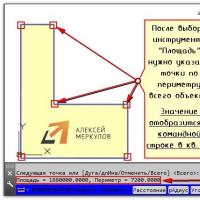 Nastavenie výkresu AutoCAD
Nastavenie výkresu AutoCAD Manžel Natashy Korolevovej blysol zadok Natasha Koroleva v kontaktnej skupine
Manžel Natashy Korolevovej blysol zadok Natasha Koroleva v kontaktnej skupine Vyčistenie disku C je vražedná metóda na odstránenie nevyžiadanej pošty z počítača.
Vyčistenie disku C je vražedná metóda na odstránenie nevyžiadanej pošty z počítača. USB disk z pevného disku notebooku
USB disk z pevného disku notebooku Správa vyskakovacích okien v Yandex
Správa vyskakovacích okien v Yandex Čo robiť, ak počítač nevidí tlačiareň Tlačiareň bola rozpoznaná ako neznáme zariadenie
Čo robiť, ak počítač nevidí tlačiareň Tlačiareň bola rozpoznaná ako neznáme zariadenie V Rusku boli schválené zmeny pravidiel poskytovania poštových služieb
V Rusku boli schválené zmeny pravidiel poskytovania poštových služieb